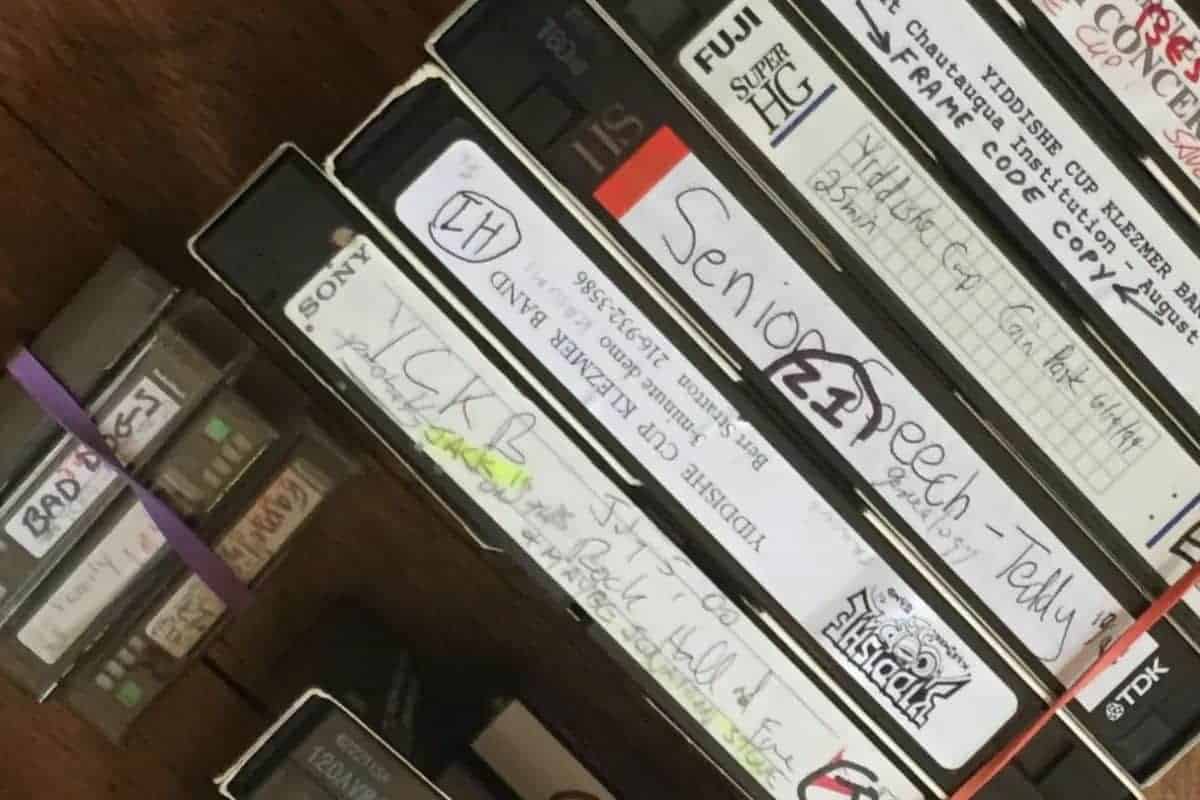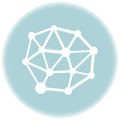Même si les cassettes vidéo ne sont plus en vente de nos jours, il est possible de continuer à récupérer leurs contenus, à condition que leur bande magnétique soit encore en bon état. Si ce critère est rempli, vous pouvez visualiser vos films via un lecteur DVD ou un ordinateur, en faisant numériser vos films. Ci-après, découvrez les étapes principales de ce type de conversion. Ces étapes seront applicables que ce soit pour convertir des cassettes, VHS, Mini-DV ou VHS-C etc.
Etape 1 : Rassemblement du matériel
Comme toute conversion de films, la numérisation de films VHS nécessite l’utilisation de plusieurs outils et équipements. Avant d’effectuer la numérisation, assurez-vous donc à votre disposition, tout le matériel nécessaire. N’hésitez pas à vous approprier un magnétoscope ou un caméscope, un ordinateur performant et disposant d’un grand espace de stockage, des outils de connexion comme les prises RCA et S-Video, une clé USB et un logiciel de traitement vidéo.
Etape 2 : Effectuer les branchements
La seconde étape consiste à connecter les différents appareils entre eux. Avant de connecter votre clé USB à votre ordinateur, effectuez d’abord le branchement des câbles. Reliez l’adaptateur de votre clé USB à l’entrée Péritel de votre caméscope ou de votre magnétoscope ainsi qu’aux entrées de votre clé USB. Si vous utilisez un caméscope, insérez les sorties du câble constructeur aux trois entrées de votre clé USB. Pour plus de sécurité, privilégiez l’utilisation d’un adaptateur secteur à la place d’une batterie qui peut facilement se décharger au cours du processus de conversion d’une cassette Hi8 ou VHS.
Etape 3 : Installation du pilote et du logiciel Films
Pour installer le pilote de la clé USB, placez dans le lecteur de votre ordinateur le CD d’installation et cliquez sur USB Driver. Continuez par l’installation de l’application Films sur DVD 8 puis, connectez la clé USB à votre ordinateur : en principe, celle-ci devrait être automatiquement détectée par Windows.
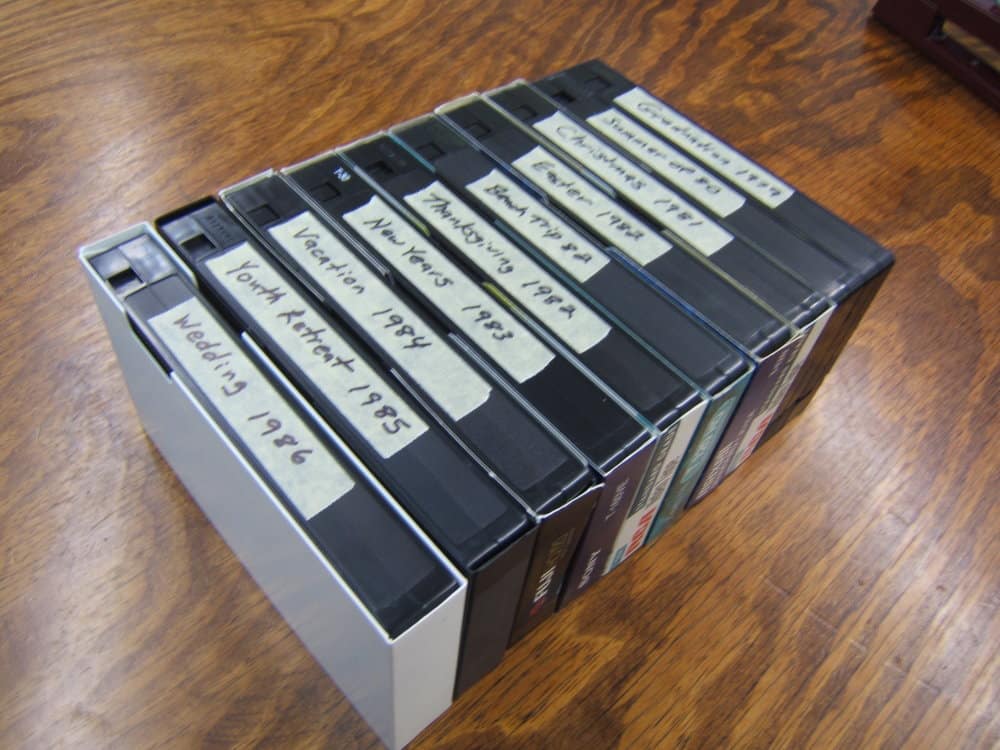
Etape 4 : Paramétrage du logiciel
Rendez-vous sur le menu de l’interface d’accueil, en sélectionnant Vidéo analogique pour ouvrir la fenêtre de numérisation. Cliquez ensuite sur le périphérique d’entrée USB 2863 Device et le format d’encodage. Selon l’usage prévu pour votre film numérisé, optez pour QuickTime pour visualiser votre vidéo sur PC ou pour Mpeg-2 pour copier le film sur DVD. Vous pouvez également choisir le format FLV pour partager votre vidéo sur YouTube.
Etape 5 : La numérisation
Pour la numérisation, vous aurez besoin d’utiliser les commandes de votre appareil de lecture analogique. Cliquez sur le bouton de lecture et le bouton rouge placé sur la colonne de gauche, pour activer la numérisation. A la fin de la numérisation, cliquez sur le bouton gris pour arrêter le processus. Stoppez simultanément la lecture de la vidéo sur votre appareil analogique. La numérisation terminée, vous serez redirigé automatiquement par le logiciel vers l’écran d’accueil où vous trouverez en bas, un aperçu de la vidéo numérisée. N’oubliez pas cependant d’enregistrer votre séquence en cliquant sur Enregistrer dans le menu Fichier.
Etape 6 : Edition des séquences
Cette étape vous permettra de transférer les séquences numérisées sur DVD ou sur d’autres supports numériques. Vous pouvez également, au cours de cette étape, revoir la qualité du son et des images.
Etape 7 : La gravure sur DVD
Pour partager vos vidéos à des proches, rien n’est plus simple que la gravure. Effectuez des copies de votre film numérisé, en allant sur le menu Graver. Pour des vidéos plus agréables à visualiser, par contre, veillez à revoir le montage de vos vidéos numérisées avant de les graver sur DVD et les partager.
Bonjour à tous, je m’appelle Sonia et je suis une passionnée de l’information sous toutes ses formes. Depuis mon plus jeune âge, j’ai toujours été intéressée par les actualités, les débats d’idées et les sujets de société. En tant qu’auteur de blog, j’apprécie énormément l’interaction avec mes lecteurs. J’aime recevoir leurs commentaires et leurs réactions, qu’ils soient positifs ou négatifs, car cela me permet d’améliorer mes écrits. N’hésitez pas à m’écrire pour partager vos réflexions et opinions, ce sera un véritable plaisir pour moi de lire et de répondre à vos messages !